Nexus 6 是第一支使用 Android 5.0 手機,底下這段 Android 5.0 操作短片可以看到 Google 所強調的 meterial design 及 ART runtime 系統操作流暢度:
螢幕鎖定
當有新訊息或通知時,現在在螢幕鎖定畫面這裡就看得到了,不須進入桌面再向下滑動通知中心才看得到。
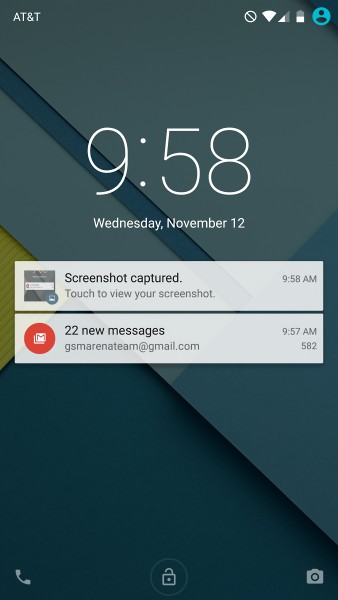
螢幕鎖定
左下方有電話捷徑,由左向右滑動直接進入電話程式。右下方是照相程式,由右向左滑直接進入照相程式。
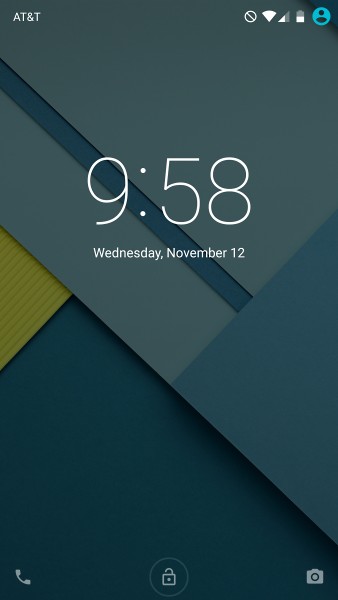
螢幕鎖定
安全設定有「無(按電源鍵即進入桌面)」、「滑動解屏」、「圖型解鎖」、「數字密碼」、「英數混雜密碼設定」。
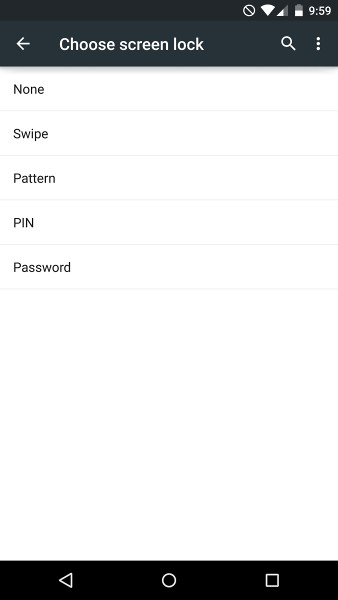
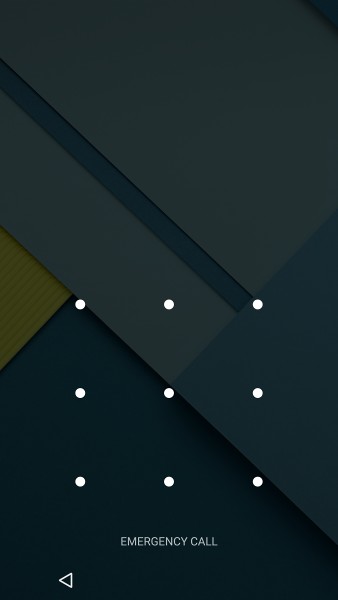
Android 桌面
Google 將自家程式分成三個群組資料夾(分別為 “Google”、“生產工具 - 辦公室應用”、“遊戲”),在桌面上還有 Google Play 商店捷徑。下方四個程式捷徑、所有程式集維持不變,預設是 “電話”、“訊息”、“Chrome”、“相機” 程式。再下方那三顆導覽列按鈕的圖示現在改成三角形、圓形、正方形。
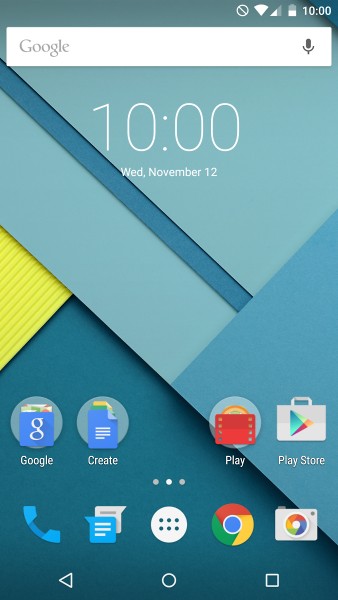
新增桌面
長按某支程式,然後將它拖曳至最左邊桌面時,即可增加一個新桌面(被拖曳的程式會放在新桌面上),桌面想要新增幾幅似乎無限制,實際測試 Nexus 6 時,我們新增到 11 張就不想繼續再新增下去了。
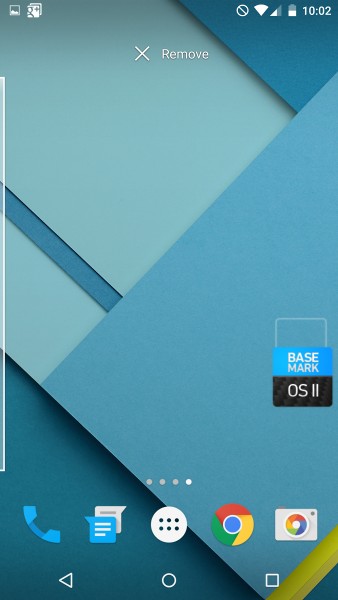
設定桌面
在桌面空白處長按,可呼叫小工具、Google Now、以及桌佈設定的選項畫面。
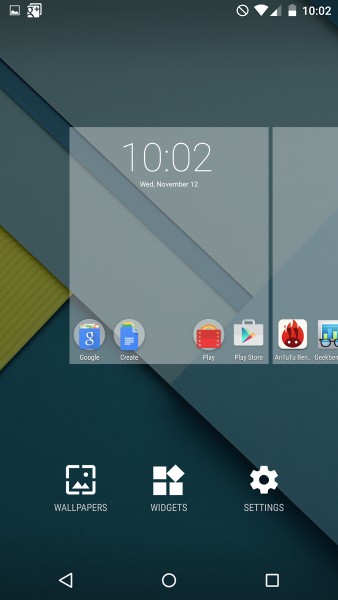
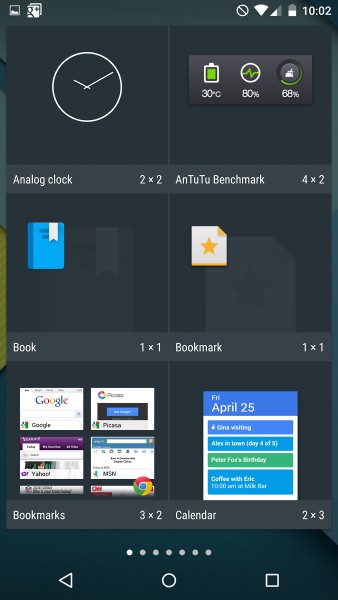
建立資料夾
只要將某支程式拖曳到另一支程式上面即可將它們歸納成一個群組資料夾,然後為這個群組命名。此範例是將四個跑分軟體收納到一個群組並為它們命名。
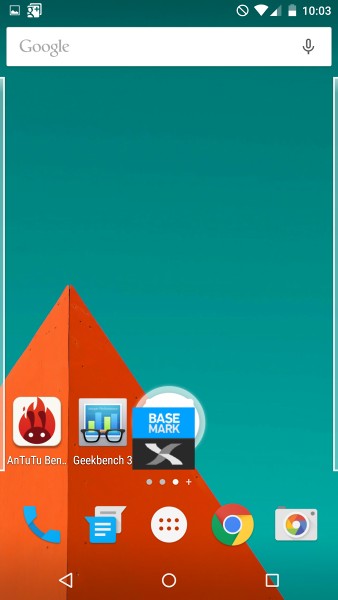
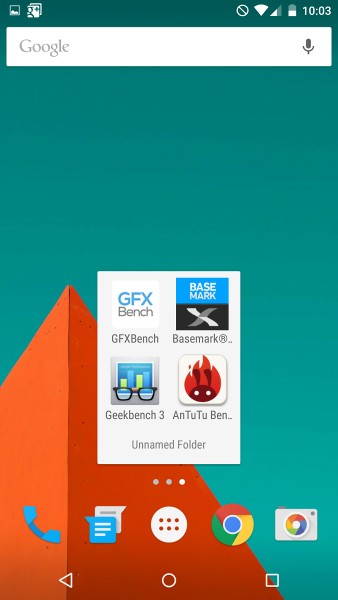
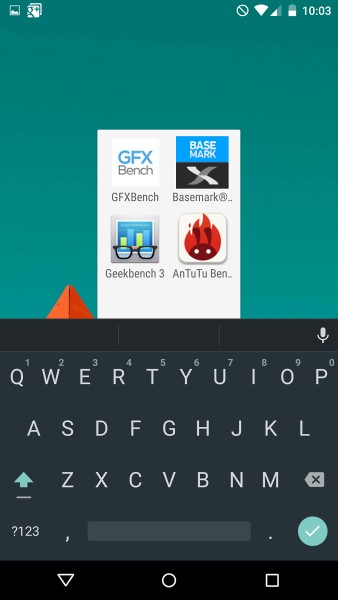
通知中心
從畫面上方作一指向下滑動,可載入通知中心。
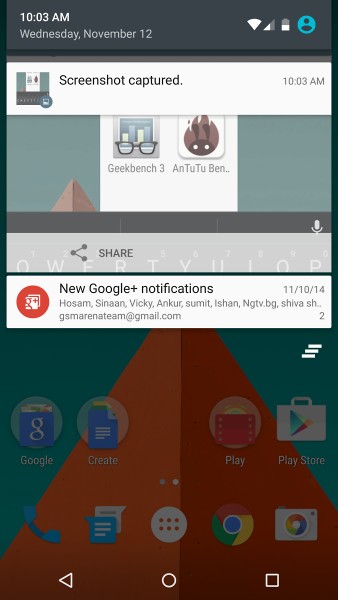
通知中心
檢視通知訊息時,再作一次由上往下滑動手勢,會載入功能快速開關選單,在這裡我們可針對「Wi-Fi」、「藍牙」、「飛航模式」、「螢幕自動翻轉」、「手電筒」、「定位」快速開啟或關閉功能選單。此外, 亮度調整、系統完整設定、個人檔案設定也都能透過這裡進行。

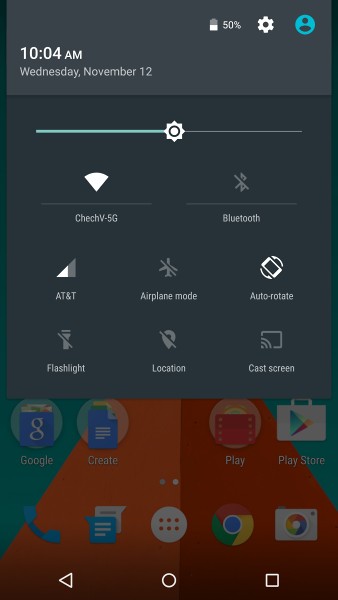
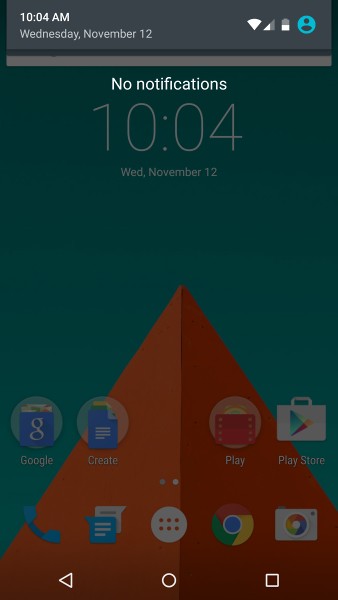
所有程式集
背景色變成白色,其它功能跟先前沒有不同。
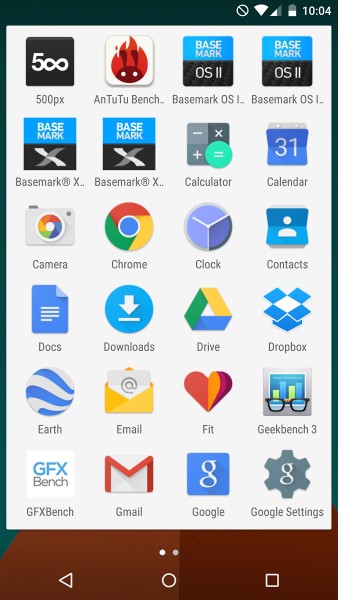
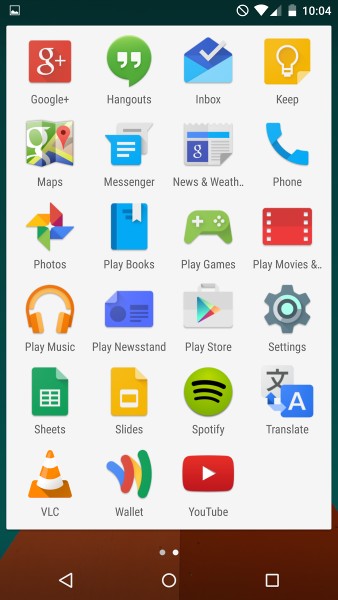
程式切換
改為 3D 視覺設計。可上、下滑動翻轉檢視縮圖,向左或向右(或按右上角的白色 X 符號)則是關閉程式。
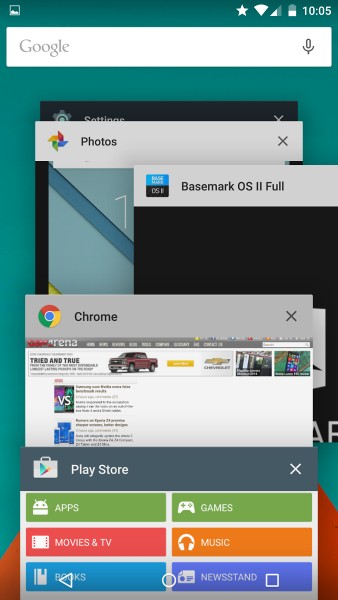
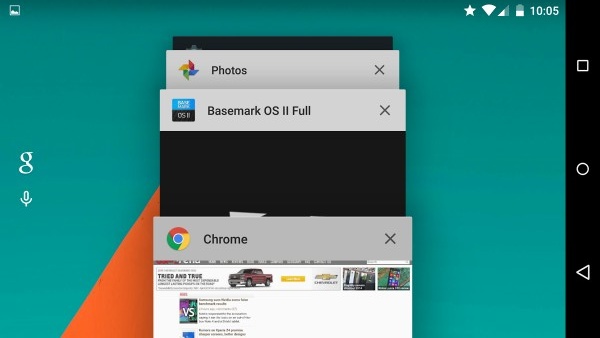
Google 有專屬的桌面
首頁桌面的左邊桌面(最左邊的桌面)現在保留給 Google Now。此外,在系統任何一個畫面作由底部作向上滑動手勢一樣可以呼叫 Google Now。
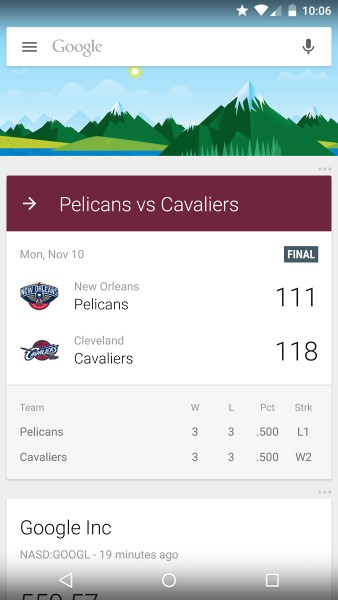
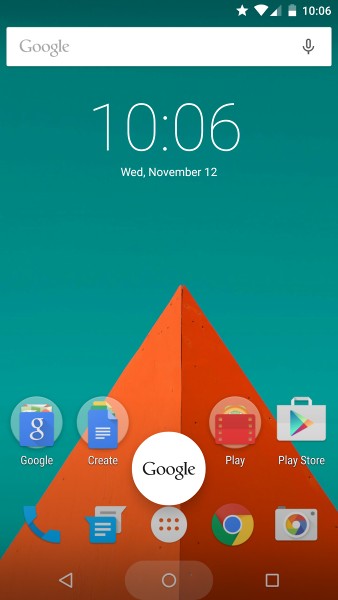
Android 5.0 Lollipop 的介面讓人覺得很新鮮,設計的更具巧思,尤其新加入的 ART runtime,讓人機互動的轉場效果變更流暢及靈敏。










